WooCommerce 및 WordPress를 사용하여 온라인 스토어 구축
게시 됨: 2019-01-11WordPress는 온라인 상점을 시작하려는 비즈니스 소유자를 위한 놀라운 플랫폼입니다. WooCommerce가 등장하면서 실제 및 디지털 상품 판매는 내리막길이며 두려워할 것이 없습니다. 안내하는 일련의 지침만 있으면 됩니다.
이 가이드에서는 WooCommerce 및 WordPress를 사용하여 전자 상거래 스토어를 설정하는 방법을 알려드립니다. 그리고 이 튜토리얼이 끝나면 온라인 스토어를 사용할 준비가 된 것입니다.
그럼 크래킹을 해보자.
WordPress와 함께 WooCommerce를 사용하는 이유는 무엇입니까?
질문에 답하려면 문장이 있어야 합니다. WooCommerce는 아마도 WordPress 웹사이트를 완전한 기능의 전자상거래 상점으로 바꾸는 유일한 방법일 것입니다. 다음은 이에 대한 몇 가지 멋진 사항입니다.
- WooCommerce는 WordPress 플러그인이므로 다른 WordPress 플러그인과 마찬가지로 설치하고 활성화해야 합니다.
- 완전히 무료입니다. 즉, 어느 시점에서든 라이센스 또는 이와 유사한 것이 필요하지 않습니다.
- WooCommerce는 전체 전자 상거래 웹 사이트의 40% 이상을 확장하는 가장 인기 있고 널리 사용되는 전자 상거래 플랫폼입니다.
- 모든 것을 스스로 설정할 수 있으며 일반적으로 전체 설정이 빠릅니다. 조용한 일요일 오후의 일입니다.
- 현재 WordPress 사이트에 있는 모든 디자인/테마에서 작동합니다. 현재 웹사이트 디자인을 버릴 필요가 없습니다!
- 선택할 수 있는 수백 개의 WooCommerce 지원 플러그인으로 쉽게 확장할 수 있습니다. 따라서 확장성이 뛰어 납니다.
위의 목록을 계속 사용할 수 있지만 대신 WooCommerce가 WordPress로 고품질 전자 상거래 상점을 구축하는 데 필요한 모든 것을 제공한다고 가정해 보겠습니다.
WooCommerce를 설치하면 무엇을 판매할 수 있습니까?
실제로 많이.
다음은 온라인으로 판매할 수 있는 제품 유형 목록입니다.
- 디지털 제품(예: 소프트웨어, 다운로드, 전자책)
- 실제 제품
- 서비스
- 예약(예: 약속, 서비스, 리소스)
- 구독
- 제휴 상품(타인의 상품)
- 사용자화(추가 기능) 등.
WooCommerce 및 WordPress를 사용하여 온라인 상점을 구축하고 시작하는 방법
다시 한 번 말씀드리지만 이 가이드의 주요 목표는 WordPress를 사용하여 기능적인 전자 상거래 상점을 구축하는 가장 간단한 방법을 보여주는 것입니다. 따라서 이 특정 섹션에서는 필수 사항에만 초점을 맞추고 나중에 다시 살펴볼 수 있는 고급 측면은 건너뜁니다.
1단계: 도메인 이름 찾기 및 웹 호스팅 설정
이미 알고 계시겠지만 웹사이트를 만들려면 도메인 이름과 웹 호스팅이라는 두 가지가 필요합니다.
- 도메인 이름: 기본적으로 웹상의 상점 고유 주소입니다. 누구나 가지고 있고 당신에게도 필요합니다.
- 웹 호스팅: 호스팅은 웹사이트를 저장한 다음 방문하려는 사람에게 제공하는 원격 컴퓨터입니다.
많은 호스팅/도메인 제공업체가 있습니다. 그들 중 일부는 저렴하지만 일부는 저렴합니다. Techradar에서 제공하는 이 놀라운 호스팅 제공업체 목록을 확인하고 최고의 호스팅 제공업체를 선택할 수 있습니다.
다음 단계는 새 온라인 상점의 도메인 이름을 선택하는 것이지만 사용자 측에서 약간의 브레인스토밍이 필요합니다. 어때요?
고유 하고 기억하기 쉽고 눈에 잘 띄는 도메인 이름을 원할 것입니다. 도메인을 선택하면 설정을 완료하고 초기 호스팅 비용을 지불할 수 있습니다.
2단계: 워드프레스 설치
다음 단계는 호스팅 계정에 WordPress를 설치하는 것입니다. 일부 호스팅 플랫폼에서는 사용자가 WordPress를 직접 설치할 수 있습니다. 예를 들어 Bluehost의 경우 사용자 패널로 이동하여 "WordPress 설치"라고 표시된 아이콘을 클릭하기만 하면 됩니다. 그런 다음 화면의 지시에 따라 단계별 프로세스를 완료할 수 있습니다. 걱정하지 마세요. 꽤 쉽습니다.
완료되면 빈 WordPress 웹 사이트가 설치되어 있어야 합니다.
- 기본 도메인 이름(예: yourstore.com )으로 이동하십시오.
- yourstore.com/wp-admin 링크를 따라 WP 관리자에 액세스할 수 있습니다.
3단계. WooCommerce 플러그인 설치
이제 간단한 WordPress 웹 사이트를 완전한 기능의 온라인 상점으로 바꿀 때입니다. WordPress 대시보드 -> 플러그인 -> 새로 추가 로 이동하면 됩니다. 검색 표시줄에 "woocommerce"를 입력한 다음 지금 설치 옵션을 클릭합니다. WordPress는 플러그인을 자동으로 설치하고 활성화 옵션을 묻는 메시지를 표시합니다. 계속해서 클릭하십시오.
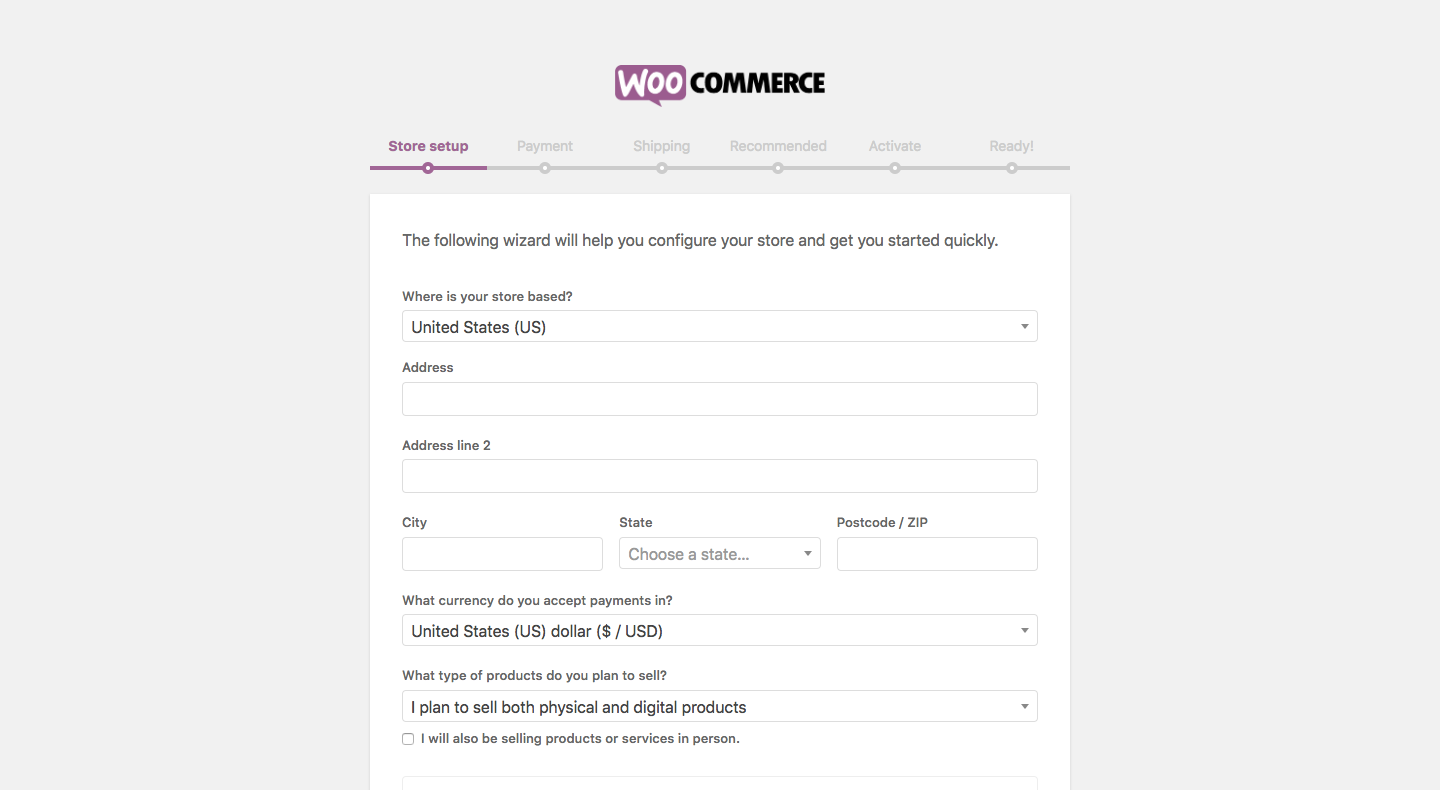
상점에 방향을 제시하기 위해 적절하게 따라야 하는 WooCommerce의 화면 시작/설정 마법사가 표시됩니다. 그러나 나중에 이러한 설정을 변경할 수도 있으므로 걱정하지 마십시오. 이제 Let's Go를 클릭하여 시작합니다! .
필수 상점 페이지 만들기
온라인 상점을 잘 운영하려면 특정 페이지가 있어야 합니다. 이 페이지는 고객에게 더 나은 쇼핑 경험을 제공하기 때문에 필수적입니다. 필요한 페이지는 다음과 같습니다.
- 가게
- 카트
- 점검
- 내 계정
WooCommerce 설정 프로세스 중 첫 번째 단계는 위의 페이지를 만드는 것입니다. 그리고 계속 옵션을 클릭하기만 하면 WooCommerce가 모든 것을 처리합니다.
로케일 설정
로케일 설정은 아마도 온라인 상점에서 가장 중요한 부분 중 하나일 것입니다. 사업장 주소, 기본 통화 및 단위와 같은 일부 매개변수를 처리해야 합니다. 따라서 이 단계를 완료한 후 계속 을 다시 클릭해야 합니다.
판매세 설정
현실을 직시하자. 세금 또는 세금과 관련된 작업은 일반적으로 전자 상거래 상점을 운영하는 데 가장 흥미로운 부분이 아닙니다. 그러나 유감스럽게도 주의해야 할 사항입니다. 하지만 WooCommerce가 완전히 도와줄 것이므로 세금에 대해 모른다고 걱정하지 마십시오.
따라서 먼저 물리적 제품을 배송할지 여부를 먼저 결정하고 선택해야 합니다. 옵션을 선택한 경우 WooCommerce는 설정에서 필요한 세부 정보를 자동으로 채웁니다.
둘째, WooCommerce에는 잘 구성된 세금 모듈이 있습니다. WooCommerce에는 상점(지역)의 위치에 따라 세율을 파악할 수 있는 기능이 내장되어 있습니다.
이제 판매세를 부과하려면 기본 세금 상자를 선택하기만 하면 됩니다. 완료되면 새로운 상자 세트가 자동으로 나타나 중요한 정보를 제공하고 다음 단계를 알려줍니다.
참고: WooCommerce가 세금 설정을 미리 채우더라도, 특히 미국에 거주하지 않는 경우 실제 현재 과세 규칙이 무엇인지 지역 당국에 다시 확인해야 합니다. WooCommerce의 판매세 처리 방식에 대해 자세히 알아보려면 여기를 읽어보세요. 나중에 모든 것을 변경할 수 있으므로 지금 규칙이 확실하지 않더라도 걱정하지 마십시오.
이제 계속 옵션을 클릭하십시오.
지불 방법 선택(PayPal 권장)
온라인 결제를 수락할 수 있는 것은 모든 전자 상거래 상점의 핵심이며 WooCommerce는 사용 가능한 솔루션 측면에서 많은 것을 제공합니다. 선택할 수 있는 항목은 다음과 같습니다.
가장 인기 있는 두 가지 지불 옵션인 PayPal과 Stripe가 맨 위에 있습니다. 사이트를 두 가지와 통합하는 것이 좋습니다. 해당 확인란을 클릭하기만 하면 됩니다. 합리적으로 보이는 다른 지불 방법을 선택할 수도 있습니다. 나중에 WooCommerce 설정 패널에서 더 많은 옵션을 사용할 수 있습니다.
참고: 온라인 결제를 사용하려면 PayPal 또는 Stripe에 별도로 가입해야 합니다. WooCommerce의 설정은 기존 PayPal 및 Stripe 계정을 새 전자 상거래 웹 사이트와 통합하기 위한 것입니다.
완료되면 다시 "계속"을 클릭하십시오. 다음 단계는 모든 것이 잘되었다는 확인 화면입니다. 이 단계에서 기본 사이트 설정이 완료되었습니다. WooCommerce로 빈 전자 상거래 상점을 구축했습니다! 다음 단계는 제품을 추가하는 것입니다.
4단계. 첫 번째 제품 추가
상점을 운영 중이라고 부를 수 있으려면 데이터베이스에 일부 제품(또는 서비스, 다운로드 또는 판매하려는 모든 것)이 필요합니다. 제품 작업을 시작하려면 대시보드로 이동한 다음 제품 / 제품 추가 로 이동합니다 . 당신이 보게 될 것은 고전적인 WordPress 콘텐츠 편집 화면입니다:
- 제품 이름 .
- 주요 제품 설명 . 이 넓은 필드를 사용하면 제품에 대한 정보를 원하는 만큼 입력할 수 있습니다. 워드프레스이기 때문에 간단한 텍스트 뿐만 아니라 이미지, 칼럼, 제목, 동영상, 기타 미디어까지 넣을 수 있습니다. 기본적으로 당신이 보는 것이 무엇이든 적합합니다!
- 중앙 제품 데이터 섹션 . 여기에서 추가하려는 제품 유형과 실제 제품인지, 다운로드 가능한 제품인지 또는 가상 제품인지(서비스도 가상 제품으로 간주됨) 설정합니다. 이 중앙 섹션의 일부로 제품의 다양한 매개변수에 대한 탭도 표시됩니다.
- 일반적인. 여기에서 가격과 세금을 설정할 수 있습니다.
- 목록. WooCommerce를 사용하면 재고 수준을 관리할 수 있습니다.
- 배송. 무게, 치수, 배송 비용을 설정합니다.
- 연결된 제품. 상향 판매, 교차 판매 등을 설정 하는 데 적합 합니다 .
- 속성. 사용자 정의 제품 속성을 설정합니다. 예를 들어 셔츠를 판매하는 경우 여기에서 대체 색상을 설정할 수 있습니다.
- 고급의. 추가 세팅. 필수는 아닙니다.
- 간단한 설명 . 이름 아래 제품 페이지에 표시되는 텍스트입니다. 제품이 무엇인지에 대한 간략한 요약으로 가장 잘 작동합니다.
- 제품 카테고리 . 유사한 제품을 함께 그룹화합니다. 예: "모자". 표준 WordPress 카테고리처럼 작동합니다.
- 제품 태그 . 제품 데이터베이스를 구성하는 데 도움이 되는 추가 방법입니다. 표준 WordPress 태그처럼 작동합니다.
- 제품 이미지 . 메인 제품 이미지입니다.
- 제품 갤러리 . 추가 제품 이미지는 그 멋짐을 보여줍니다.
이 패널을 처음 방문하면 WooCommerce는 각 필드의 목적을 설명하는 몇 가지 편리한 도구 설명을 표시합니다. 위의 모든 설정을 완료했으면 큰 게시 버튼을 클릭하십시오. 첫 번째 제품이 방금 추가되었습니다!
데이터베이스에 몇 가지 상품을 추가한 후 대시보드의 제품 섹션은 다음과 같아야 합니다.
5단계. 온라인 스토어 테마 선택
전체 제품의 시각적 모양에 대해 논의하기 전에 먼저 매장에 제품을 추가하는 방법을 다룬 매우 좋은 이유가 있습니다. 솔직히 말해서 데이터베이스에 제품이 없으면 상점의 개별 페이지를 대표 형식으로 볼 수 없습니다. 모든 것이 제대로 보이는지 확인할 수 없습니다.
이제 대부분의 제품이 추가되었으므로 순전히 시각적인 관점에서 모든 것이 올바른지 확인할 수 있습니다.
WooCommerce와 현재 테마
기본적으로 WooCommerce는 모든 WordPress 테마에서 작동합니다. 특히 디자인을 이미 선택했고 계속 사용하고 싶은 경우에 좋은 소식입니다. 또는 특별 WooCommerce 최적화 테마를 사용할 수 있습니다. 이러한 테마는 모든 WooCommerce 요소를 멋지게 보이게 하는 미리 설정된 스타일과 함께 제공됩니다.
공식 WooCommerce 테마와 제대로 작동할 가능성이 가장 높은 테마를 Storefront라고 합니다. 기본 버전은 무료이며 시작하기에 충분합니다.
또는 웹에서 프리미엄 WordPress 테마의 가장 큰 디렉토리인 ThemeForest의 전자 상거래 섹션을 방문할 수 있습니다. 현재 테마를 고수하기로 결정했든 WooCommerce에 최적화된 새로운 것을 선택했든 상관없이 다음에 해야 할 일은 상점의 개별 페이지가 보기 좋게 보이도록 하는 것입니다. 지금 해보자.
전자 상거래 상점 디자인의 규칙
본론으로 들어가기 전에 몇 가지 중요한 측면에 대해 논의해 보겠습니다. 전자 상거래 상점 디자인이 좋은 이유는 무엇입니까? 다음은 가장 중요한 매개변수입니다.
- 디자인은 명확해야 하고 어떤 식으로든 혼동되지 않아야 합니다. 혼란스러운 방문자는 아무것도 사지 않을 것입니다.
- 중앙 콘텐츠 블록은 방문자가 사이트를 방문한 직후에 시선을 사로잡아야 합니다. 그 중앙 블록은 제품이 표시되는 곳입니다.
- 조정 가능한 사이드바. 필요한 사이드바 수를 선택하고 일부 페이지에 대해 사이드바를 완전히 비활성화할 수도 있어야 합니다(자세한 내용은 나중에 설명).
- 반응이 빠르고 모바일에 최적화되어 있습니다. 연구에 따르면 인터넷 사용자의 약 80%가 스마트폰을 소유하고 있습니다. 또 다른 연구에 따르면 모바일 방문자의 61%가 실망스러운 모바일 브라우징 경험이 있는 경우 즉시 떠나 경쟁업체로 이동합니다. 즉, 웹사이트가 모바일에 최적화되어 있는지 확인하는 것이 중요합니다.
- 좋은 탐색 구조. 방문자가 원하는 페이지를 찾을 수 있도록 이해하기 쉬운 명확한 메뉴를 원합니다.
위의 사항을 염두에 두고 상점의 개별 페이지로 수행할 수 있는 작업은 다음과 같습니다.

귀하의 상점 페이지
여기에서 제품의 주요 목록을 찾을 수 있습니다. WooCommerce 설정 마법사를 거친 경우 이 페이지는 yourstore.com/shop에서 찾을 수 있습니다.
이것은 표준 WordPress 페이지입니다. WordPress Dashboard -> Pages 를 통해 편집할 수 있습니다.
할 가치가 있는 일:
- 방문자가 귀하와 함께 쇼핑하도록 권장하는 사본을 추가하십시오.
- 페이지에 사이드바를 표시할지 여부를 결정하십시오. 이것은 테마의 자체 페이지 템플릿을 통해 수행됩니다. 예를 들어 Storefront를 사용하면 전체 너비로 이동할 수 있습니다.
Shop 페이지의 주요 특징은 표준 콘텐츠 바로 아래에 제품 목록을 표시하는 사용자 지정 부분이 있다는 것입니다. 이것은 Storefront 테마의 모습입니다.
멋진 제품 이미지가 핵심입니다. 가장 먼저 바로 잡아야 합니다! 다시 말해서 – 아마도 다른 어떤 것보다 제품 이미지에 대해 작업해야 할 것입니다. WooCommerce를 사용하면 이 페이지에 다른 방식으로 제품을 표시할 수도 있습니다. WordPress 대시보드 -> WooCommerce -> 설정 -> 제품 으로 이동한 다음 디스플레이 섹션으로 이동합니다.
쇼핑 페이지에 개별 제품 또는 제품 카테고리를 표시할지 여부를 선택할 수 있습니다. 가장 적합한 것을 선택한 다음 설정을 저장하십시오.
개별 제품 페이지
이를 보려면 Shop 페이지에서 제품 목록을 클릭하십시오. 품질 테마를 사용하는 경우 이 특정 페이지에서 문제가 발생하지 않아야 합니다. 기본적으로 당신이 할 수 있는 유일한 일은 개별 제품 설명에 사용하는 텍스트의 양을 조정하여 모든 것이 시각적으로 적합하고 구매자를 혼란스럽게 할 수 있는 공백이 없는지 확인하는 것입니다.
쇼핑 카트
Dashboard -> Pages 를 통해 조정할 수 있는 또 다른 중요한 페이지입니다. 내가 추천하는 한 가지는 전체 너비 레이아웃으로 이동하는 것입니다. 이 페이지에서 결제를 진행하는 것 외에 구매자에게 너무 많은 옵션을 제공하고 싶지는 않습니다.
점검
Checkout은 아마도 가장 중요한 페이지일 것입니다. 구매자가 주문을 완료하고 결제를 완료하는 곳입니다. 우리는 실제로 한 페이지를 제외하고 해당 페이지를 조정하는 것을 권장하지 않습니다. 결제 페이지는 반드시 전체 너비여야 합니다. 구매자가 페이지에서 나갈 수 있는 유일한 방법은 주문을 완료하는 것이며 사이드바에서 제공되는 내용에 주의가 분산되지 않아야 합니다.
대시보드 -> 페이지 를 통해 이 작업을 수행할 수 있습니다(쇼핑 페이지에서 수행한 프로세스를 반복하기만 하면 됨). 그 외에도 Checkout 페이지의 기본 모양은 훌륭합니다. 이 단계에서는 기본적으로 상점 디자인 조정이 끝났습니다. 이제 상점의 기능을 확장할 수 있는 가능성을 살펴보겠습니다.
6단계. WooCommerce 확장 – 어떻게?
WooCommerce를 이상적인 전자 상거래 솔루션으로 만드는 또 하나의 요소가 있습니다. 수천 개의 무료 및 유료 WooCommerce 플러그인을 사용할 수 있으며 웹사이트에 설치할 준비가 되어 있습니다. 가장 유용한 몇 가지를 확인해 보겠습니다.
WooCommerce용 배송 플러그인:
모든 배송 요구 사항에 대한 추가 또는 고급 기능이 필요한 경우 PluginHive의 WooCommerce Shipping 플러그인을 더 자세히 살펴볼 수 있습니다. WooCommerce 단독으로 기본 배송 옵션을 처리할 수 있기 때문입니다. 그러나 몇 가지 좋은 플러그인이 제공되지만 충분하지 않습니다.
예를 들어 WooCommerce FedEx 플러그인에는 배송 추적 및 배송 라벨 인쇄와 같은 기능이 제공되지 않습니다. 우리 플러그인인 WooCommerce FedEx Shipping Plugin with Print Label 은 FedEx Freight 및 FedEx International 서비스와 같은 몇 가지 추가 기능과 함께 위의 기능을 제공합니다. 원하는 경우 이 비교 기사에서 비교할 수 있습니다.
배송 옵션을 탐색하려는 경우 WooCommerce를 위한 다른 놀라운 플러그인이 있습니다. 이러한 배송 플러그인 중 일부는 운송업체에 따라 다르지만 일부는 일반적입니다. 즉, 어디에서나 사용할 수 있으며 해당 지역의 특정 운송업체의 가용성에 의존하지 않습니다.
- 인쇄 라벨이 있는 WooCommerce UPS 배송 플러그인
- WooCommerce Canada Post Shipping Plugin with Print Label
- 추적 기능이 있는 WooCommerce Royal Mail 배송 플러그인
- WooCommerce 테이블 요금 배송 프로
- WooCommerce 배송 추적 프로
- WooCommerce 예상 배송일 플러그인
- WooCommerce 다중 운송업체 배송 플러그인
몇 가지 다른 WooCommerce 플러그인
위에 나열된 배송 플러그인은 정말 놀랍습니다. 하지만 그렇다고 해서 강제로 선택해야 하는 것은 아니며 이러한 플러그인이 모두 필요하지도 않습니다. 다른 사람들도 있습니다.
예를 들어, 일부 비즈니스 소유자는 단순히 서비스나 리소스를 제공하려고 합니다. 그들은 고객이 온라인으로 금액을 지불하기를 원합니다. 일부 다른 고객은 웹사이트에서 예약 제안을 찾습니다. 그들에게 WooCommerce Bookings는 함께 갈 것입니다. 이 플러그인에는 다음과 같은 기능이 있습니다.
- 분/시간/일 또는 월 단위로 예약 제공
- 사용자가 한 번에 여러 날 또는 여러 약속을 예약할 수 있습니다.
- 동일한 시간대에 여러 예약을 제공합니다.
- 최소 및 최대 예약 기간 설정 – 예: 사용자는 최소 2일에서 최대 8일까지 예약할 수 있습니다.
- 취소를 허용합니다. 예약이 시작되기 전에 취소를 수락할 수 있는 시간 제한을 설정하세요.
- 관리자의 예약 승인/확인을 활성화합니다.
- 예약 캘린더를 숙박 예약으로 변환하세요. 1박당 예약을 허용하고 체크인 및 체크아웃 날짜를 표시합니다.
- 예약 시작 및 종료 시간 설정
- 선택한 날짜 또는 시간대를 기반으로 동적 총 예약 비용 계산
- 예약 메모 필드를 활성화하여 사용자로부터 추가 정보를 캡처합니다.
- 예약 사이에 버퍼 또는 패딩 시간을 허용합니다. (예약 전후의 유연한 버퍼)
- 웹사이트에 맞게 캘린더 색상 변경
- 구글 캘린더 동기화
- 직원 관리 – 아무 번호나 추가하십시오. 직원의. 직원 가용성 및 가격 관리
제품 페이지 – WooCommerce 예약 및 약속에서 플러그인에 대해 자세히 알아볼 수 있습니다.
다음은 뷔페로 제공되는 플러그인 목록의 작은 목록입니다. 멋져 보이는 것을 고를 수 있습니다.
- 지불 게이트웨이. 결제 관련 플러그인을 사용하면 온라인 상점에 더 많은 결제 수단을 추가할 수 있습니다. 귀하의 웹사이트에서 허용할 수 있는 지불 유형이 많을수록 귀하의 비즈니스에 더 좋은 것으로 입증되었습니다.
- 회계 확장. WooCommerce 스토어와 확실히 통합할 수 있는 몇 가지 훌륭한 회계 도구가 있습니다.
- WooCommerce 구독. 이 유형의 WooCommerce 플러그인을 사용하면 고객이 주간, 월간 또는 연간 요금으로 제품 또는 서비스를 구독하도록 할 수 있습니다.
- EU VAT 번호. 이 플러그인은 EU 내에서 작동하는 사람들을 위한 것입니다.
- TaxJar. 이 플러그인은 웹사이트에서 판매세 기능을 자동화하는 데 도움이 됩니다.
전자 상거래 상점을 강화하는 플러그인
몇 가지 다른 멋진 WordPress 플러그인을 설치하고 사용할 수도 있지만 이는 전적으로 귀하의 선택입니다. 그러나 다른 것보다 먼저 설치해야 하는 몇 가지 필수 플러그인이 있습니다. 체크리스트는 다음과 같습니다.
- Yoast WooCommerce SEO 플러그인. 이 플러그인은 웹사이트의 SEO 상태를 개선하는 데 사용되며, 이는 점점 더 많은 트래픽을 가져오는 데 좋습니다.
- WooCommerce 다국어. 이것은 다국어 WooCommerce 웹사이트를 운영하는 데 도움이 됩니다.
- 문의 양식 7. 이 문의 양식 플러그인을 사용하면 방문자/고객이 이메일을 통해 귀하에게 직접 연락할 수 있습니다.
- 업드래프트플러스. 웹사이트 콘텐츠를 백업하려는 사람들을 위한 놀라운 솔루션입니다.
- GetSocial의 소셜 공유 버튼. 이를 통해 고객은 소셜 미디어를 통해 친구 및 가족과 제품 또는 서비스를 공유할 수 있습니다.
- 몬스터 인사이트. 이 놀라운 플러그인은 WooCommerce 웹사이트를 Google Analytics와 통합하는 데 도움이 됩니다. 굉장해!
- iThemes 보안. 플러그인은 웹사이트에 유용한 최고의 프리미엄 보안 기능을 제공합니다.
- W3 총 캐시. 이 플러그인을 사용하면 캐싱을 통해 웹사이트 속도를 높일 수 있습니다.
간단히 말해서 온라인 상점 만들기
이미 경험했을 수 있지만 WordPress로 자신의 전자 상거래 상점을 만들려면 약간의 작업이 필요합니다. 하지만 그렇다고 해서 많은 시간을 할애해야 하는 것은 아닙니다. 앞서 말했듯이 따뜻한 일요일 오후만 있으면 됩니다. 그리고 그것은 개발자를 고용하고 전자 상거래 웹 사이트를 준비하도록 요청하는 것보다 여전히 낫습니다. 사실이 아닙니까? 모든 것을 스스로 할 수 있으며 솔직히 말해서 전체 설정에 많은 비용이 들지도 않습니다.
어쨌든, 당신을 돕기 위해 전체 프로세스에 대한 작은 체크리스트가 있습니다. 통과해주세요.
전제 조건
- 독특하고 기억하기 쉽고 눈에 잘 띄는 도메인 이름을 찾으십시오.
- 사용자 패널 내에서 WordPress 설치를 설치할 수 있는 기능으로 웹 호스팅을 받으세요.
- 다음 단계로 넘어가기 전에 워드프레스가 제대로 작동하는지 확인하세요.
우커머스 설치
- 플러그인 검색 섹션으로 이동하여 WooCommerce를 찾아 설치하고 활성화합니다.
- 활성화 후 WooCommerce 설정 마법사를 따르십시오.
- 중요한 페이지 설정 (쇼핑, 장바구니, 결제, 내 계정) .
- 상점 로케일 및 통화를 설정합니다.
- 판매, 세금 및 배송을 설정합니다.
- 결제 수단을 설정합니다.
제품 설정
- 위의 단계를 성공적으로 수행한 후에는 제품을 만들고 여러 제품 범주를 설정해야 합니다.
테마 또는 디자인 선택
- WooCommerce 스토어에 적합한 테마를 선택하십시오. 기본 테마(StoreFront)를 선택하거나 다른 옵션을 탐색할 수 있습니다.
- Shop 페이지의 테마를 설정합니다.
- 제품 페이지의 테마를 설정합니다.
- 장바구니 페이지의 테마를 설정합니다.
- 결제 페이지의 테마를 설정합니다.
WooCommerce 확장 프로그램 설치
- WooCommerce에 필요한 PayPal과 같은 지불 게이트웨이를 선택하고 설치합니다.
- PluginHive에서 사용 가능한 배송 플러그인 목록에서 선택
- 올바른 회계 플러그인을 선택할 수 있습니다
- 다른 WooCommerce 플러그인을 탐색하고 무료 섹션을 확인할 수도 있습니다.
플러그인
- 다음 플러그인을 설치하기만 하면 전자 상거래 상점을 쉽게 충전할 수 있습니다.
- 요스트 SEO
- Yoast WooCommerce SEO
- WooCommerce 다국어
- 문의 양식 7
- 업드래프트플러스
- GetSocial의 소셜 공유 버튼
- 몬스터 인사이트
- iThemes 보안
- W3 총 캐시.
마지막 생각들…
WooCommerce는 분명히 전자 상거래 생태계의 스타입니다. 이 특정 플러그인은 많은 잠재력을 가지고 있으며 온라인 상점을 시작하기 위한 매우 강력하고 무료 솔루션입니다. 이 무료 플러그인은 온라인 상점을 시작하고 실행하는 데 필요한 전부이지만 WooCommerce를 지원하는 수천 개의 유료 및 무료 플러그인 중 일부를 다운로드하여 상점을 추가로 사용자 지정할 수도 있습니다. 전자 상거래를 위한 최고의 WordPress WooCommerce 테마를 확인할 수도 있습니다.
위의 기사는 WordPress 온라인 상점을 시작하고 실행하는 데 필요한 적절한 지식을 제공합니다. 이제 비즈니스 전략을 계획하고 실생활에서 구현하는 일만 남았습니다. 훌륭한 전자 상거래 상점의 인프라가 이미 그 자리에 있기 때문에 WooCommerce 덕분입니다.
이 기사가 유용했다면 알려주세요. 아래 댓글에 여러분의 생각을 적어주세요.
또는 프리미엄 고객 지원 에 연락하여 비즈니스 사례를 설명할 수 있습니다. 웹사이트에서 설정하는 데 도움이 되며 그에 따라 올바른 플러그인을 선택하는 데도 도움이 됩니다.
